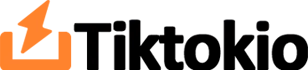A TikTok nagy hatással volt a közösségi médiára a rövid formátumú videók addiktív jellege miatt. Valószínűleg hallottál már arról, hogy felhasználók milliói cserélnek és fogyasztanak tartalmat a platformon. Alkotóként vagy befolyásolóként teljesen normális, hogy paranoiás vagy attól, hogy ki menti el a tartalmadat. Szóval, az égető kérdés: Látod, ki mentette meg a TikTok-odat?
Legyen szó a közönség jobb megértéséről vagy a tartalom biztonsága miatti aggódásról, kulcsfontosságú a megfelelő információ arról, hogy valaki megmentette-e remekművét. Ebben a cikkben feltárja a valóságot, hogy nyomon tudja-e követni azokat, akik elmentették a TikTok-ot vagy sem. Egyből merüljünk bele!
Érdekel a TikTok-videók vízjel nélküli letöltése? Jelölje be itt kedvenc TikTok ingyenes mentéséhez.
Látod, ki mentette meg a TikTok-odat?
Sajnos a TikTok nem ad tájékoztatást azokról az emberekről, akik elmentették a tartalmat. Ehelyett a TikTok elemzése információkat nyújt a videóletöltésekről vagy -mentésekről.
A TikTok alkalmazás a mentett videót egy privát gyűjtemény részbe helyezi. Ez akkor fordul elő, ha valaki elment egy videót. Később a felhasználók közvetlenül az alkalmazáson belüli mentett szakaszon keresztül érhetik el a videót.
Alkotóként nem fogod látni, hogy ki mentette el a videódat.
Hogyan akadályozhatja meg, hogy az emberek elmentsék TikTok-videóit
Ha meg szeretné akadályozni, hogy az emberek elmentsék a TikTok-videót, kövesse az alábbi lépéseket:
- Kezdje a TikTok alkalmazás megnyitásával mobilján vagy eszközén
- Amikor az alkalmazás megnyílt, lépjen a jobb alsó sarokban lévő profil ikonra. Kattintson erre a kiemelt ikonra.
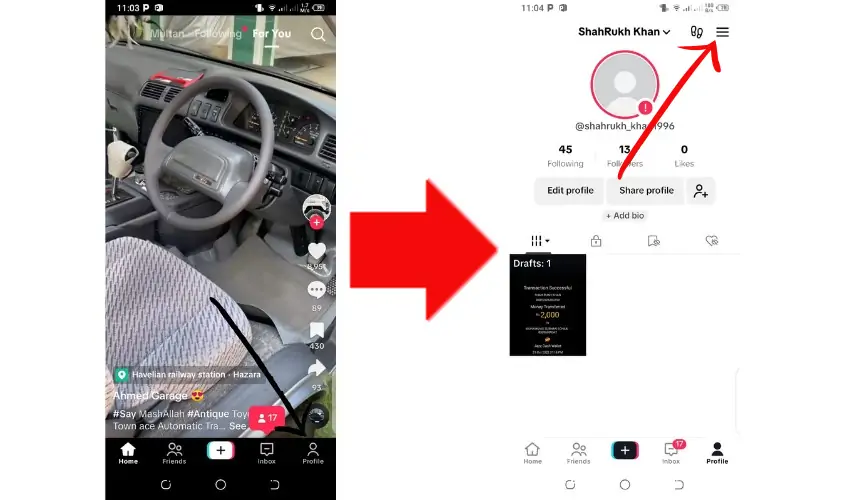
- A második lépés után a profil felületén lesz. Lépjen a „három szomszédos sorhoz”, amely a menü. Kattintson rá. Ez hozzáférést biztosít az alkotói eszközhöz.
- Nyissa meg a „Beállítások és adatvédelem” lapot az alkotói eszközök menüből. Kattintson rá.
- A kattintás után a beállítások és adatvédelmi menübe kerül. Válassza ki és kattintson az Adatvédelem fülre.
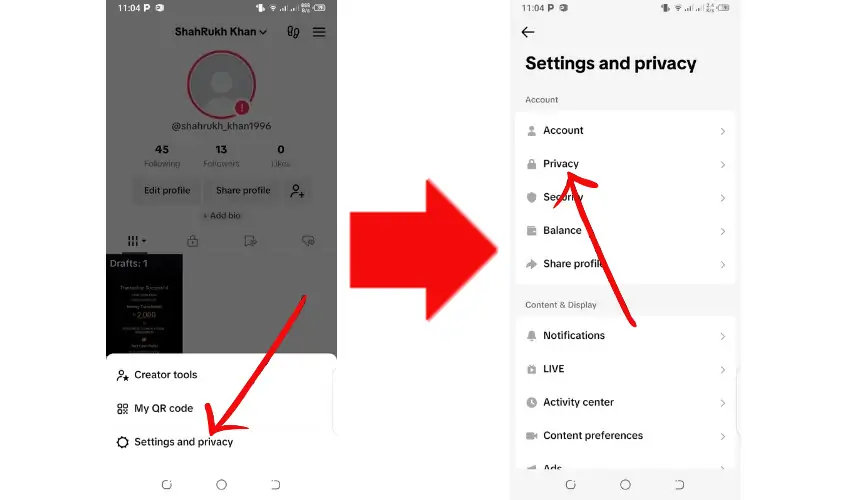
- Később görgessen le az adatvédelmi menüben. Itt látni fogja a „letöltések” lapot. Kattintson rá.
- Alapértelmezés szerint ez az opció bekapcsolva marad. Csúsztassa balra a letöltési opció kikapcsolásához.
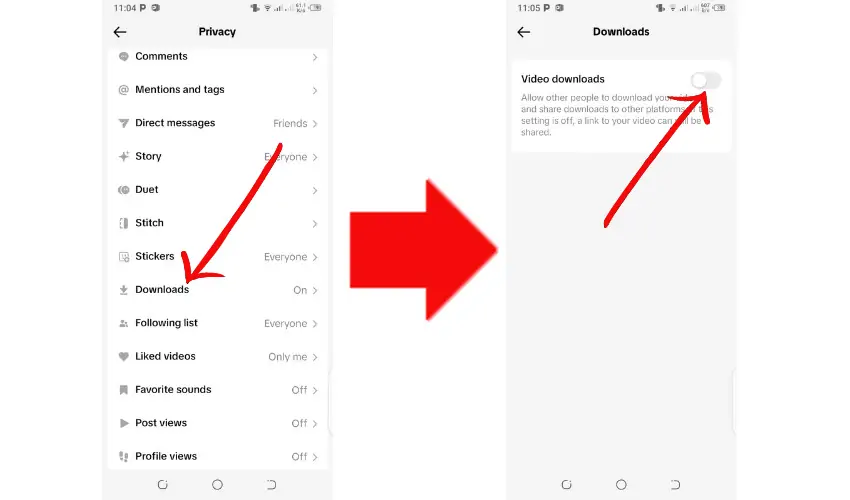
A kiválasztás után lépjen ki a beállításokból. A változtatások automatikusan érvénybe léptek. Mostantól rajtad kívül senki nem mentheti el a videóidat.
Hogyan lehet menteni a TikTok-videókat, amelyeket nem lehet letölteni a TikTokon
Most betekintést nyerhet abba, hogy miért nem tudja letölteni az összes TikTok-videót. Ha ezzel a helyzettel találkozik, használhatja TikTok letöltő eszközünket, a „TikTokio”-t. Ezt nem kell letöltenie rendszerén vagy eszközén belül. Ez az alkalmazás létezik online, és egyetlen fillért sem kell fizetnie a használatért.
A TikTokio segítségével szupergyorsan tölthet le videókat. Ezen kívül a videó minősége eredeti és tömörítetlen lesz. Ezért tűnik ki a TikTokio versenytársai közül. Lehetőség van a videók letöltésére vízjellel vagy anélkül.
A TikTokio használatának másik előnye, hogy nincs korlátozás a használatára. Annyi videót letölthet vagy menthet, amennyit csak akar. A TikTokio használata közben nem tapasztalhat megszakítást.
A TikTokio használatához teljesítendő követelmények
Felhívjuk figyelmét, hogy a TikTokio zökkenőmentes használatához meg kell felelnie néhány követelménynek. Itt vannak ezek a követelmények:
- Olyan eszközzel kell rendelkeznie, mint például számítógép, laptop, asztali számítógép vagy mobil
- Keresőmotor-böngésző, például Google, Firefox, Opera vagy Internet Explorer
- Rendelkeznie kell a letölteni kívánt TikTok-videó URL-jével
Hozzáférés a stabil és zökkenőmentes hálózati kapcsolathoz - A TikTokio.com érvényes URL-je
A TikTokio használatával többféle formátumban is letöltheti a tartalmat. A legfontosabbak közé tartozik az MP3 és az MP4. Így élvezheti a hang- és videótartalmat is.
Gyakran Ismételt Kérdések
1) Látod, ki választotta kedvencnek a TikTok-odat?
Igen, hogy megtudd, ki választotta kedvencnek a TikTok-tartalmadat. Kövesse az alábbi lépéseket:
- Nyissa meg a TikTok alkalmazást, és lépjen az alján található menübe. Innen kattintson a beérkező levelekre
- Ez a művelet megnyit egy menüt. Menjen, és kattintson a tevékenységek fülre
- Most kattintson a „lájkok és kedvencek” elemre az összes tevékenység menüben
- Ily módon láthatja azokat, akik kedvencek közé helyezték videóidat
2) Látod, ki osztotta meg a TikTok-ot?
Nem, nem láthatja, ki osztotta meg TikTok-tartalmát. Ehelyett betekintést nyerhet egy adott videó megosztásának időpontjaiba. Ehhez hajtsa végre az alábbi lépéseket:
- Nyissa meg a TikTok alkalmazást
- Lépjen a jobb alsó sarokban található profil ikonra
- A videó alján egy megosztási ikon jelzi az adott videó teljes megosztását
3) Látod, hogy ki jegyezte be a könyvjelzők közé a TikTok-odat?
Igen, láthatja, hogy ki jelölte meg a TikTok könyvjelzőjét. Ehhez kövesse az alábbi lépéseket:
- Kezdje a TikTok alkalmazás megnyitásával
- Lépjen az alul található menübe. Innen kattintson a Beérkezett üzenetek fülre
- Később kattintson a Tevékenységek fülre
- Most kattintson a „lájkok és kedvencek” elemre az összes tevékenység menüben
- Ez a művelet megnyitja azoknak az embereknek a listáját, akik könyvjelzővel látták el TikTok-ját
4) Hogyan lehet megnézni, ki tette újra a TikTok-ot?
Jelenleg a TikTok nem közli, ha valaki újra közzéteszi videódat. Tehát nincs közvetlen mód annak megtekintésére, hogy ki tette újra a TikTok-ot, hacsak nem követi nyomon a TikTok alkalmazás értesítéseit. A Megosztások elemzésével általános képet kaphat arról, hogy hányan tették közzé vagy osztották meg a tartalmat, bár a pontos felhasználónevekre nincs nyom.